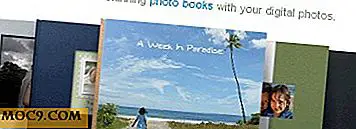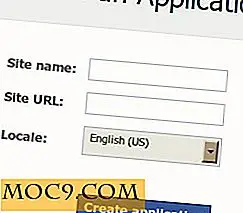VeraCrypt के साथ एन्क्रिप्टेड यूएसबी कैसे बनाएं
आप हर जगह अपना यूएसबी फ्लैश ड्राइव लाते हैं। यह उन महत्वपूर्ण फ़ाइलों को संग्रहीत करता है जिन्हें आपको हमेशा चाहिए। अगर आप इसे खो देते हैं तो क्या होगा? फाइलें चली जाएंगी, अगर आपके पास पहले से बैकअप नहीं था, लेकिन इससे भी बदतर, तो किसी और के पास होगा।
लोग अपने यूएसबी ड्राइव पर सभी तरह की संवेदनशील जानकारी रखते हैं, और किसी और के हाथ में यह जानकारी विनाशकारी हो सकती है। अपने यूएसबी ड्राइव को एन्क्रिप्ट करके स्वयं को सुरक्षित रखें। इस तरह, जब तक कि इसे चुनने वाले व्यक्ति के पास उन्नत क्रिप्टोग्राफिक सिफर को तोड़ने के लिए व्यापक संसाधन नहीं हैं या आप वास्तव में खराब पासवर्ड सेट करते हैं, तो आप आसानी से यह जान सकते हैं कि कोई भी उन फ़ाइलों को प्राप्त करने वाला नहीं है।

VeraCrypt डाउनलोड करें और इंस्टॉल करें
VeraCrypt आपके यूएसबी ड्राइव और अन्य स्टोरेज उपकरणों को एन्क्रिप्ट करने का एक आसान और सुरक्षित तरीका है। यह एक भरोसेमंद एप्लिकेशन है जिसका वंश लोकप्रिय और अच्छी तरह से सम्मानित एन्क्रिप्शन उपयोगिता, ट्रूक्रिप्ट पर वापस चला जाता है।
इस आलेख में लिनक्स और विंडोज़ शामिल होंगे, लेकिन वेराक्रिप्ट मैक के लिए भी उपलब्ध है। एक बार जब आप VeraCrypt को डाउनलोड और इंस्टॉल करते हैं तो प्रक्रिया लगभग सभी प्लेटफ़ॉर्म के लिए समान होगी।
विंडोज और मैक उपयोगकर्ता प्रोजेक्टर के डाउनलोड पेज से इंस्टॉलर को पकड़ सकते हैं। लिनक्स उपयोगकर्ताओं को उनके वितरण के भंडार में वेराक्रिप्ट मिलेगा।
यदि आप सुरक्षा से संबंधित हैं (आपको होना चाहिए), तो आप इसे इंस्टॉल करने से पहले अपने इंस्टॉलर को सत्यापित करने के लिए डाउनलोड पेज पर प्रदत्त हस्ताक्षर का उपयोग कर सकते हैं।
वेराक्रिप्ट एक मृत-सरल ग्राफिकल इंस्टॉलर प्रदान करता है। बस क्लिक करें और संकेतों का पालन करें। स्पैमिंग "अगला" ज्यादातर मामलों में काम कर सकती है।
यूएसबी एन्क्रिप्ट करना
एक बार आपके पास VeraCrypt इंस्टॉल हो जाने के बाद, आप इसे खोल सकते हैं और अपना यूएसबी ड्राइव सेट करना शुरू कर सकते हैं।
शुरू करने से पहले, यूएसबी से सब कुछ प्राप्त करें। यह प्रक्रिया ड्राइव को प्रारूपित करेगी, और आप उस पर सभी फाइलें खो देंगे। अपने कंप्यूटर में डाले गए ड्राइव को छोड़ दें लेकिन अनमाउंट करें।
वॉल्यूम बनाएं

जब आप पहली बार वेराक्रिप्ट खोलते हैं, तो आपको उपलब्ध ड्राइव की एक सूची के साथ एक काफी सादे खिड़की दिखाई देगी। ये सभी वास्तविक ड्राइव नहीं हैं। वे उन स्थानों को इंगित करते हैं जहां आप संभवतः एन्क्रिप्टेड ड्राइव को माउंट कर सकते हैं, इसलिए अब इसके बारे में चिंता न करें।
इसके ठीक नीचे आपको "वॉल्यूम बनाएं" लेबल वाला एक बटन मिलेगा। उस पर क्लिक करें।

ऐसा करने के बाद, आपको "वॉल्यूम क्रिएशन विज़ार्ड" विंडो खुल जाएगी। इसमें दो विकल्प होंगे। पहला विकल्प व्यक्तिगत फ़ाइलों या निर्देशिकाओं को एन्क्रिप्ट करने के लिए है। अभी उस बारे में चिंता मत करो। एक बार जब आप इस गाइड को पूरा कर लेंगे, तो वापस जाकर उस विकल्प का उपयोग करना आसान होगा।
दूसरा विकल्प चुनें क्योंकि आप यूएसबी ड्राइव पर अपनी एन्क्रिप्टेड वॉल्यूम बनाने जा रहे हैं, और फिर "अगला" पर क्लिक करें।
मानक बनाम छिपी हुई

वेराक्रिप्ट दो अलग-अलग प्रकार के एन्क्रिप्टेड वॉल्यूम्स का समर्थन करता है। सबसे पहले, आपके पास मानक वॉल्यूम हैं। वे केवल मूल एन्क्रिप्टेड वॉल्यूम हैं जो स्वतंत्र रूप से दिखाई दे रहे हैं।
छिपे हुए वॉल्यूम आसानी से दिखाई नहीं दे रहे हैं। अधिकांश कार्यक्रमों में वे केवल यादृच्छिक डेटा या एक अनफॉर्मेटेड ड्राइव की तरह दिखते हैं। छिपे हुए वॉल्यूम सुरक्षा की एक अतिरिक्त डिग्री प्रदान करते हैं, लेकिन आपको याद रखना होगा कि वे वहां हैं।
अपना यूएसबी चुनें
अगली स्क्रीन आपको उस वॉल्यूम का चयन करने देती है जिसे आप एन्क्रिप्ट करना चाहते हैं। यह वह स्थान है जहां आपको उपलब्ध ड्राइव की सूची से अपना यूएसबी डिवाइस चुनने की आवश्यकता है। सुनिश्चित करें कि आप सही चीज़ का चयन कर रहे हैं। यह वास्तव में एक महत्वपूर्ण हार्ड ड्राइव को गलती से एन्क्रिप्ट करने और एन्क्रिप्ट करने के लिए मजेदार नहीं होगा।
साथ ही, आपके पास डिवाइस पर पूरे डिवाइस या एकल विभाजन को एन्क्रिप्ट करने के बीच एक विकल्प है। यह पूरी तरह से आप पर निर्भर है। यदि आप पूरे डिवाइस को चाहते हैं, तो मेनू पर डिवाइस का चयन करें, किसी भी विभाजन में नहीं।
एन्क्रिप्शन चुनें

जाहिर है, यह एक महत्वपूर्ण कदम है। आपके द्वारा चुने गए एन्क्रिप्शन आपकी फ़ाइलों की सुरक्षा करेगा। यदि आप एन्क्रिप्शन के बारे में बहुत कुछ नहीं जानते हैं, तो एईएस को "एन्क्रिप्शन एल्गोरिदम" और SHA512 को "हैश एल्गोरिदम" के रूप में चुनें।
यदि आप करते हैं, तो प्रयोग करने के लिए स्वतंत्र महसूस करें। यदि आप विशेष रूप से पागल महसूस कर रहे हैं तो आप नेस्टेड एन्क्रिप्शन विकल्पों का भी उपयोग कर सकते हैं। हालांकि, जागरूक रहें कि वे आपके ड्राइव को धीमा कर देंगे।
अपना पासवर्ड बनाएँ

अगली विंडो आपको अपना पासवर्ड सेट करने की अनुमति देती है। आपको अपने एन्क्रिप्टेड यूएसबी ड्राइव को अनलॉक करने के लिए पासवर्ड चाहिए। सुरक्षा और यादगारता के बीच आपको सही संतुलन पर हमला करना होगा। आदर्श रूप में, आप कम से कम एक असामान्य शब्दों वाले शब्दों की एक श्रृंखला से बने एक मजबूत पासफ्रेज़ का उपयोग कर सकते हैं। कुछ संख्याओं और विशेष पात्रों को छिड़कें, और आपको अच्छा होना चाहिए। पंद्रह वर्णों के आसपास कुछ सबसे अच्छा है।
अगर आप अपना पासवर्ड भूल जाते हैं, तो आपका डेटा खत्म हो गया है । इसे पुनः प्राप्त नहीं किया जा रहा है। बुद्धिमानी से चुनना।
प्रारूप और समाप्त करें
विंडोज़ के अंतिम जोड़े आपको एन्क्रिप्शन उत्पन्न करने, अपने ड्राइव के लिए एक प्रारूप चुनने और इसे प्रारूपित करने जा रहे हैं।

इंस्टॉलर आपको पूछेगा कि आपको 4 जीबी से बड़ी फ़ाइलों को स्टोर करने की आवश्यकता है या नहीं। यदि आप ऐसा नहीं करते हैं तो यह एक सार्वभौमिक है क्योंकि यह FAT32 विभाजन बनाने के लिए डिफ़ॉल्ट होगा। हालांकि, यदि आप करते हैं, तो Windows के लिए NTFS विभाजन या Linux के लिए EXT4 विभाजन चुनें।

एन्क्रिप्शन के लिए एन्ट्रॉपी उत्पन्न करते समय, यथासंभव यादृच्छिक बनें। VeraCrypt को सबसे सुरक्षित एन्क्रिप्शन कुंजी बनाने में मदद करने के लिए आप सोच सकते हैं कि हर दिशा में अपने माउस को चारों ओर टॉस करें।
अंत में, समाप्त करें और VeraCrypt को अपनी एन्क्रिप्टेड वॉल्यूम बनाएं।
अपने यूएसबी का उपयोग करना

मुख्य स्क्रीन पर वापस एक स्लॉट चुनें जहां आप अपना यूएसबी माउंट करना चाहते हैं। विंडोज़ पर एक ड्राइव अक्षर चुनना सुनिश्चित करें जहां कुछ भी नहीं रखा गया है।
"डिवाइस का चयन करें" बटन पर क्लिक करें। अपने एन्क्रिप्टेड यूएसबी ड्राइव का चयन करें और "ओपन" पर क्लिक करें।
मुख्य मेनू पर वापस विंडो के नीचे "माउंट" बटन पर क्लिक करें।
VeraCrypt आपके ड्राइव को माउंट करेगा जहां आपने निर्दिष्ट किया था। इसके बाद आप इसका उपयोग कर सकते हैं जैसे कि आप किसी भी अन्य यूएसबी ड्राइव करेंगे।
पूरा करने के बाद, VeraCrypt विंडो के नीचे "डिसमाउंट" बटन दबाएं।
इस तरह से आप अपने यूएसबी ड्राइव को अब माउंट और अनमाउंट करेंगे। यह मुश्किल नहीं है, और आप इसे जल्दी से उपयोग करेंगे। बस। आपके यूएसबी ड्राइव पर फाइलें हमेशा सुरक्षित रहेंगी।